Upea ilmainen videomuunninsovitin

- 4735
- 1326
- Dr. Darrel Jacobson
Internetistä löysin ehkä parhaan ilmaisen videomuunnistimen niille, jotka tapasit sille - sovitin. Sen edut ovat yksinkertainen käyttöliittymä, laajat videoiden muuntamismahdollisuudet, ei vain mainonnan puute ja yritykset asentaa tarpeettomia ohjelmia.
Aikaisemmin kirjoitin jo venäläisten ilmaisista video muuntimista, tässä artikkelissa keskustellaan ohjelmasta, joka ei tue Venäjän kieltä, mutta mielestäni se on huomion arvoinen, jos tarvitset muuttaa muotoja, leikata Video tai lisää vesileimat, tee animoitu gif, poimi ääni leikkeestä tai elokuvasta ja vastaavat. Sovitin toimii Windows 7, 8: ssa (8.1) ja Mac OS X.
Sovittimen asennuksen ominaisuudet
Yleisesti ottaen kuvatun ohjelman asentaminen Windowsin videon muuntamiseksi ei eroa muiden ohjelmien asennuksesta riippuen tarvittavien komponenttien puuttumisesta tai saatavuudesta tietokoneella, asennusvaiheessa sinua pyydetään Lataa automaattitilassa ja asenna seuraavat moduulit:
- Ffmpeg - käytetään muuntamiseen
- VLC Media Player - Converter käyttää videon esikulmion edeltämiseen
- Microsoft .Nettokehykset - tarvitaan ohjelman käynnistämiseen.

Asennuksen jälkeen suosittelen myös tietokoneen uudelleenkäynnistämistä, vaikka en ole varma, että tämä on pakollista (lisätietoja tästä hetkestä tarkistuksen lopussa).
Videon käyttäminen sovittimen muunnosta
Ohjelman aloittamisen jälkeen näet pääikkunan. Voit lisätä tiedostosi (voit useita kerralla), jotka sinun on muunnettava vetämällä ne vain ohjelmaikkunaan tai napsauttamalla "Selaa" -painiketta.
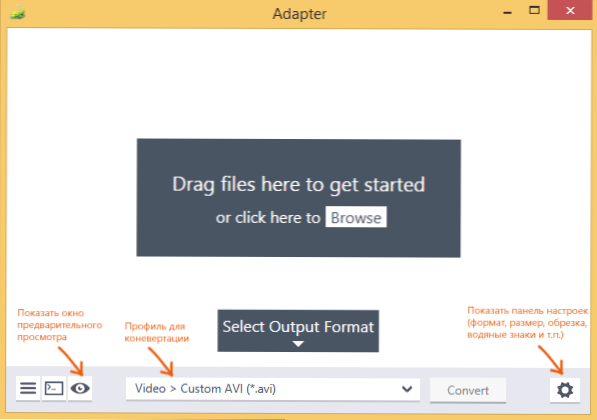
Muotoiluettelossa voit valita yhden esiasetetuista profiileista (mistä muodosta muuntaminen). Lisäksi voit soittaa esikuvausikkunaan, jossa voit saada visuaalisen kuvan siitä, kuinka video muuttuu muuntamisen jälkeen. Asetukset -paneelin avaaminen, voit määrittää tarkemmin tuloksena olevan videon ja muiden parametrien muodon sekä muokata sitä hieman.
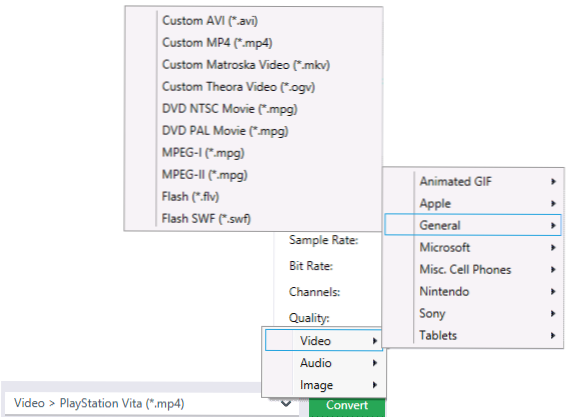
Niiden joukossa on monia video-, ääni- ja kuvatiedostojen vientimuotoja:
- Muutos AVI: ksi, MP4, MPG, FLV. MKV
- Animoitujen gifien luominen
- Videomuodot konsolille Sony PlayStation, Microsoft Xbox ja Nintendo Wii
- Videon muuntaminen eri valmistajien tablet -laitteille ja puhelimille.
Jokainen valittu muoto, muun muassa, voit määrittää tarkemmin sanottuna henkilöstön, videon laadun ja muiden parametrien taajuuden - kaikki tämä tehdään vasemmalla olevissa asetuspaneeleissa, jotka ilmestyvät painamalla vasemman alakulman asetukset -painiketta ohjelman.
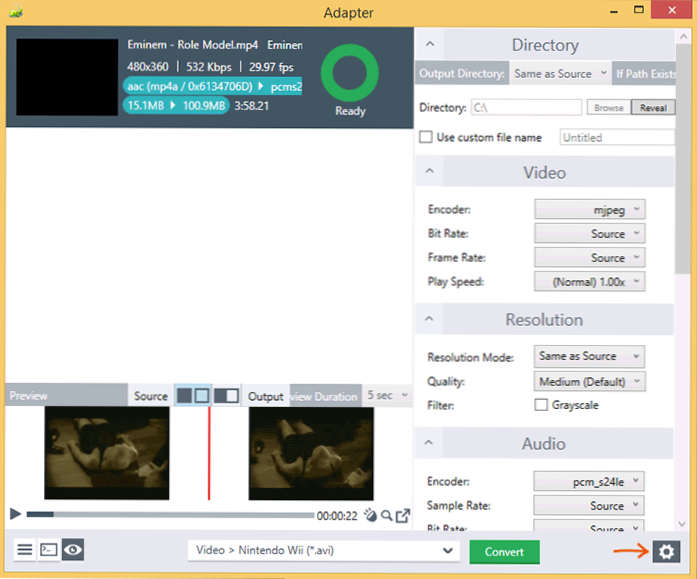
Seuraavat parametrit ovat saatavilla videoasetusasetuksissa:
- Hakemisto (kansio, luettelo) - kansio, johon uskotut videotiedostot tallennetaan. Oletusasetus käyttää samaa kansiota, jossa lähdetiedostot sijaitsevat.
- Video (video) - Video -osiossa voit määrittää käytetyn koodekin, osoittaa kehysten bittinopeuden ja taajuuden sekä pelaamisen nopeuden (ts. Voit kiihdyttää tai hidastaa videota).
- Resoluutio (resoluutio) - on osoittanut videon ja laadun ratkaisun. Voit myös tehdä videon mustavalkoisen (huomauttaen esine "harmaasävy").
- Audio (Audio) - Aseta äänikoodekin määrittäminen. Voit myös leikata äänen videosta valitsemalla minkä tahansa äänimuodon tuloksena olevaksi tiedostoksi.
- TRIM (karsinta) - Tässä vaiheessa voit leikata videon ilmoittamalla lähtö- ja päätepiste. Se on hyödyllistä, jos sinun on tehtävä animoitu gif ja monissa muissa tapauksissa.
- Kerrokset (kerrokset) on yksi mielenkiintoisimmista kohdista, joiden avulla voit lisätä tekstikerroksia tai kuvia videon päälle, esimerkiksi "vesileimojen" luomiseksi siihen.
- Edistynyt (laajennettu) - Tässä vaiheessa voit asettaa ylimääräisiä FFMPEG -parametreja, joita käytetään muuntamiseen. En ymmärrä tätä, mutta joku voi olla hyödyllinen.
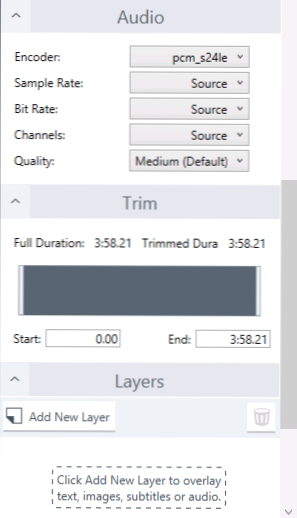
Kun olet asentanut kaikki tarvittavat asetukset, napsauta vain "Muunna" -painiketta ja kaikki jonon videot säädetään valitsemasi kansion määritettyjen parametrien kanssa.
lisäinformaatio
Voit ladata ilmaisen videosovittimen muunnin Windowsille ja MacOS X: lle kehittäjän viralliselta verkkosivustolta https: // macroplant.Com/sovitin/
Kun kirjoitat arvostelua, heti ohjelman asentamisen ja videon lisäämisen jälkeen tilassa minulle näytettiin "virhe". Yritti käynnistää tietokoneen uudelleen ja yrittää uudelleen - sama tulos. Valitsin toisen muodon - virhe katosi eikä ilmestynyt enää, vaikka palasi edelliseen muunninprofiiliin. En tiedä mikä on kyse, mutta ehkä tiedot ovat hyödyllisiä.
- « Kuinka tehdä Windows -tunteja osoittamaan viikonpäivää
- Kuinka ladata D3DCompiler_43.Dll ja millainen tiedosto tämä on »

